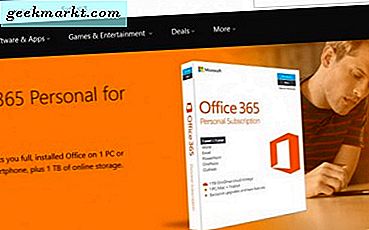Som en del av Data Transfer Project tillåter Google dig nu att överföra en kopia av dina data på Google Drive direkt till Onedrive. Precis som tredjepartsappar som Multicloud är detta också en överföring på serversidan, så du behöver inte ladda ner eller ladda upp några filer från din lokala dator. Det kommer inte heller att debitera dig mycket data. Hur som helst kan processen ta lite (eller till och med dagar) beroende på data på din Google Drive. Låt oss se hur det fungerar.
Läs också:10 bästa tips och tricks för Google Drive för nybörjare och proffs
Överför Google Drive-data till OneDrive enkelt
För att överföra data öppnar du Google Takeout-sidan där du kan ladda ner all din Google-data. Klicka på knappen "Avmarkera alla" i avsnittet "Välj data som ska inkluderas".

Bläddra nu nedladdning och välj alternativet Drive genom att aktivera bocken bredvid den. Detta överför filerna i avsnittet Min enhet och datorer, men inte till filerna i avsnittet Delad.

Om du bara vill överföra några få mappar från enheten kan du också göra det genom att klicka på "All Drive Data Included" -skålen under den och bara välja de mappar du vill överföra. Bläddra igen och klicka på “Nästa steg”.

Öppna nu rullgardinsmenyn i alternativet leveransmetod och välj “Lägg till i OneDrive”. Här kan du hitta andra inställningar som exportfrekvens, filtyp och storlek. Du behöver inte ändra någonting, bara rulla ner och klicka på alternativet "Länka konton och skapa export".

Du kommer att omdirigeras för att logga in på Microsoft-konto. Om du redan är ansluten klickar du på “Godkänn” för att överföra filer från Google Drive.

När du är klar kommer du att bli ombedd om ditt Google-lösenord för att starta överföringsprocessen.

Det är allt, din överföring kommer att startas. Som sagt kan det ta minuter till dagar beroende på uppgifterna i ditt konto.

Hur som helst får du ett e-postmeddelande när hela processen är klar.

Du kan öppna OneDrive direkt härifrån och hitta mapparna i Appar> Google Ladda ner din datavdelning.

Avslutar
Om du överför mer än 2 GB-filer på en gång komprimeras de till Zip64-filer. Men Google Takeout ger dig ett alternativ att ställa in filstorleken till 2 GB som standard. Så exporten större än den storleken kommer att delas upp i flera filer. Så om du inte har ändrat något annat alternativ kan du överföra filerna genom att dela upp dem.
Läs också:Hur loggar jag in på Google-konto utan verifieringskod